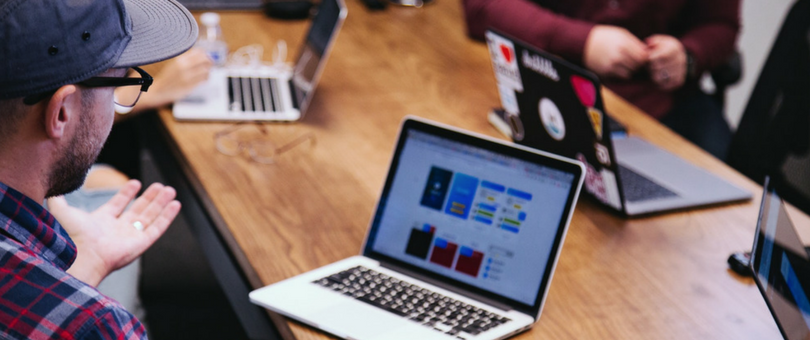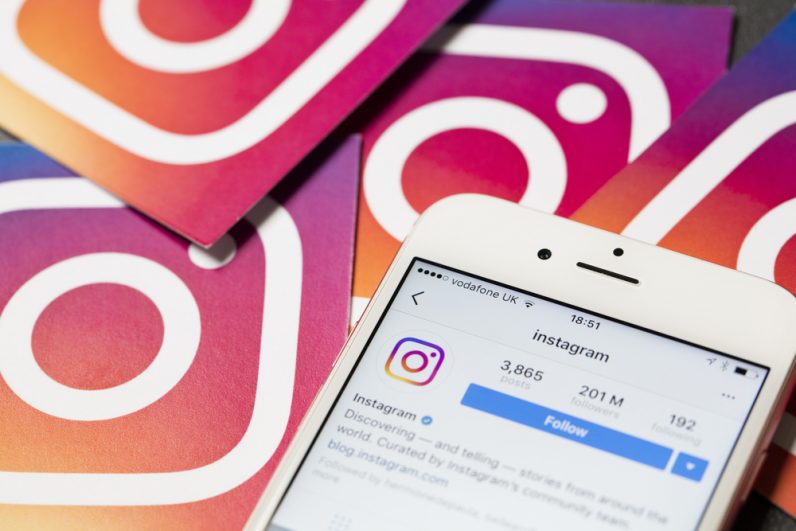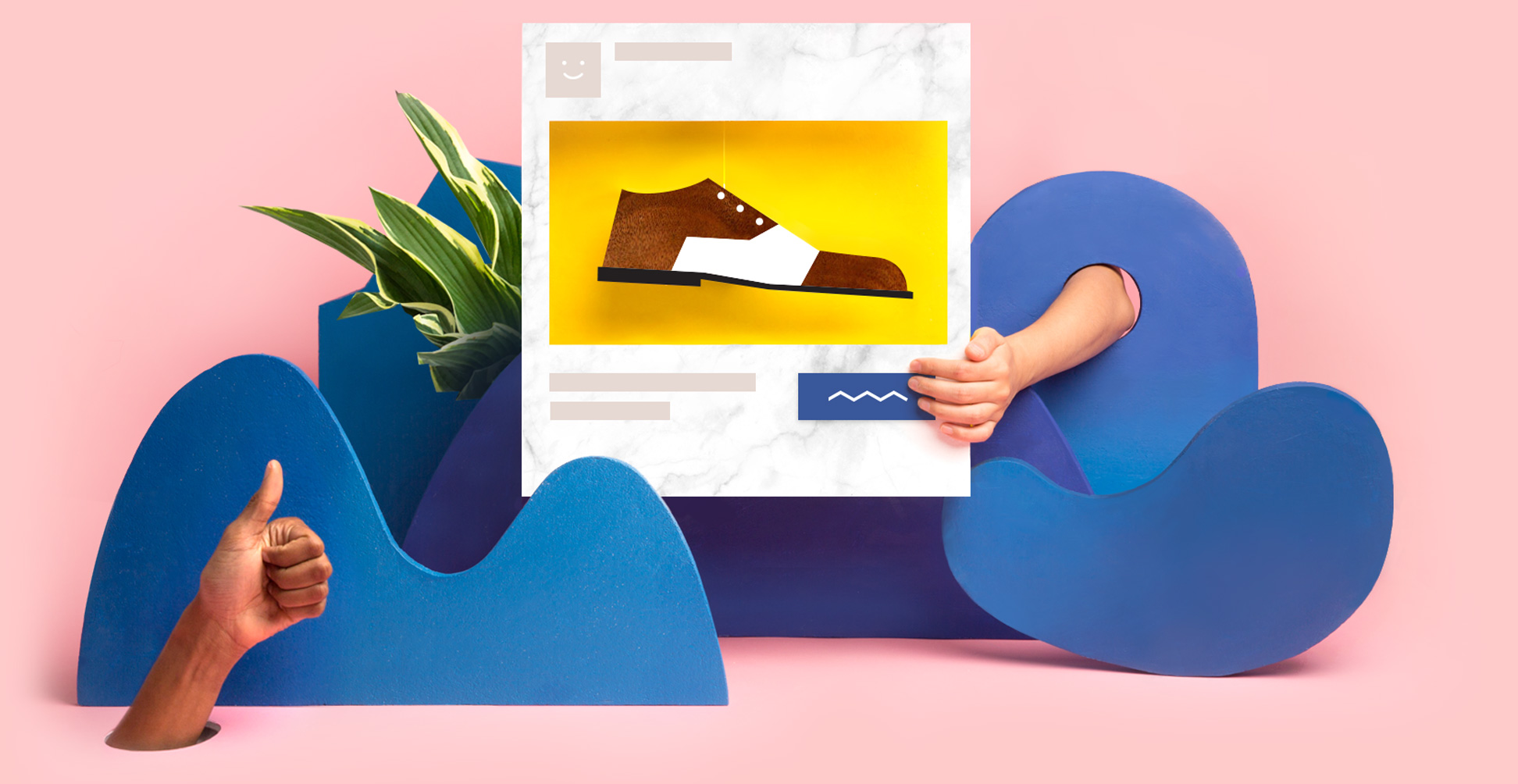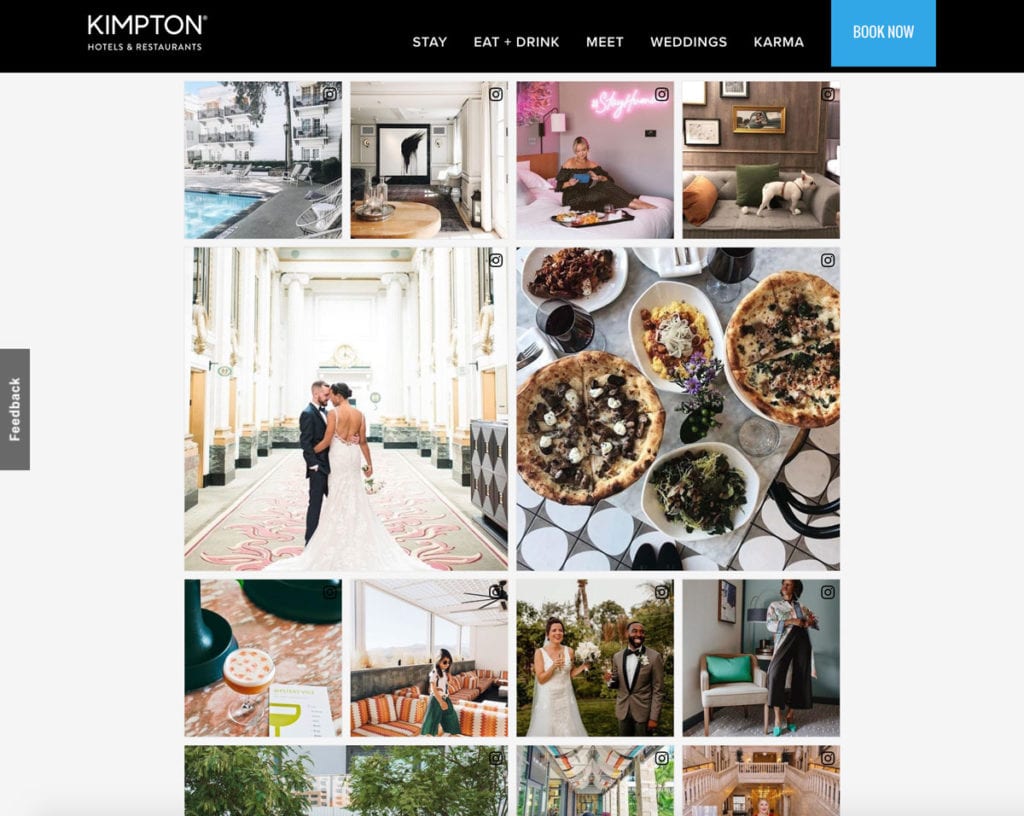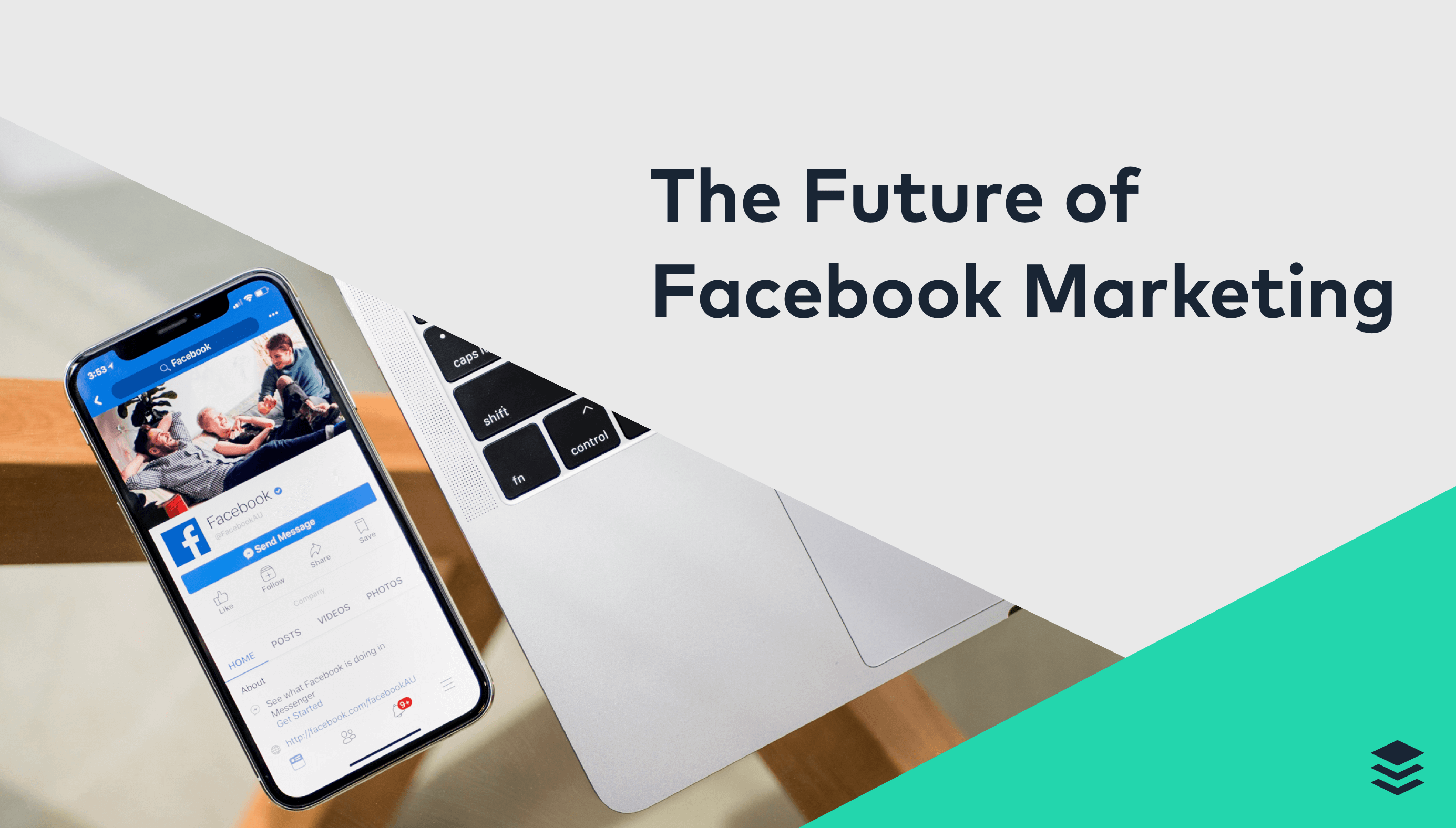Nối tiếp Phần 1 của bài viết Hướng dẫn quản lý Zalo Page cho người mới bắt đầu, Phần 2 này sẽ tiếp tục là cách quản lý Zalo Page để bạn có thể bắt đầu bán hàng trên Zalo.
Mời fan
Hiện nay, Zalo chỉ cho phép mời 20 người dùng/ngày. Nếu bạn quản lý nhiều page thì tối đa 1 ngày chỉ mời được 20 người dùng cho mỗi page. Phần Mời fan có thể thống kê số lượng người dùng chấp nhận và từ chối lời mời.
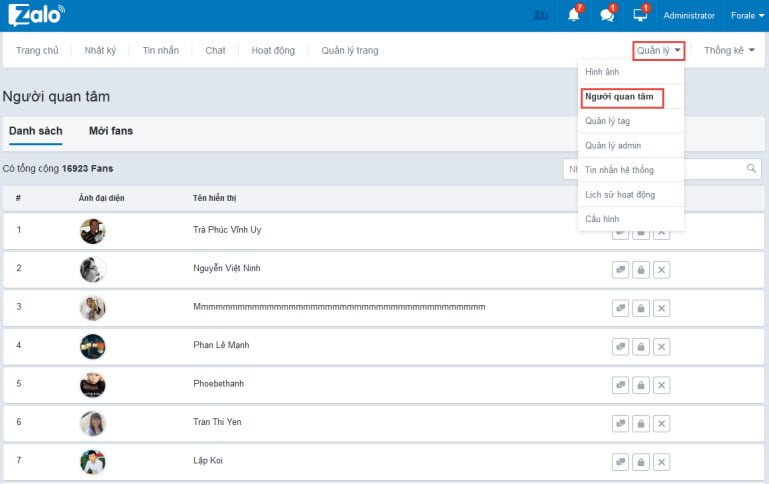
Ngoài ra, bạn có thể dùng tài khoản Zalo cá nhân, vào trang Zalo Page và chọn Chia sẻ page. Page sẽ được chia sẻ đến bạn bè của bạn nhưng bạn phải chọn từng người vì Zalo chưa có nút chọn tất cả.
Một số mẹo nhỏ giúp tăng fan Zalo Page:
Bạn có thể tạo một tài khoản ảo (hotgirl, hotboy) và đi kết bạn thật nhiều (tối đa 2000 bạn bè) sau đó dùng tài khoản này để chia sẻ page đến với tất cả bạn bè của tài khoản đó. Như vậy, bạn có thể tiếp cận đến rất nhiều khách hàng tiềm năng.
Cũng giống như Facebook, các bài đăng với tư cách cá nhân luôn được ưu tiên hiển thị hơn là các page. Vì thế, bạn cũng có thể chọn bán hàng trên tài khoản cá nhân. Tuy nhiên không nên lạm dụng mà đăng quá nhiều post trong một ngày làm cho bạn bè cảm thấy khó chịu, họ có thể sẽ chặn bài đăng của bạn hiển thị lên tường thì lúc này, việc bán hàng trên Zalo của bạn lại không đạt được mục đích của mình rồi.
Lịch sử Hoạt động
Phần này cũng giống như phần theo dõi Lịch sử hoạt động trên Facebook, cho phép bạn xem lại lịch sử hoạt động của page. Bạn có thể lựa chọn:
Xem theo thiết bị: Các thao tác được lọc theo thiết bị, trên Web, Mobile hay cả 2
Xem theo loại: Cho phép bạn phân loại lịch sử theo thao tác, bao gồm cá thao tác Thêm, Xóa và Cập nhật
Xem theo ngày: Bạn có thể xem lịch sử hoạt động theo từng ngày
Phần lịch sử hoạt động này sẽ được ghi lại chi tiết từng thao tác được thực hiện trên page và cụ thể admin nào đã thực hiện hành động đó (nếu page có nhiều quản trị viên) giúp bạn theo dõi mọi hoạt động của page và tránh được tình trạng làm sai hoặc chơi xấu của các admin.
Thống kê
Bạn sẽ nhận được thống kê từng mục theo từng thời điểm. Bạn có thể theo dõi: Lượt quan tâm, Tin nhắn, Nhật ký, Bình luận, Lượt thích, Theo giới tính, Theo độ tuổi, Hoạt động của fan và Mời fan.
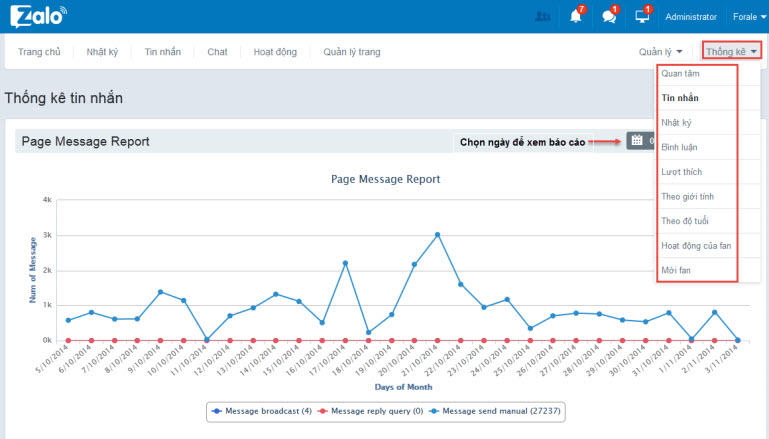
Tùy theo mục đích và loại page mà dựa vào các chỉ số trên chúng ta có thể đánh giá hiệu quả kinh doanh của page.
Quản lý nhãn
Bạn có hàng nghìn fan thì làm thế nào để phân loại các fan thành các nhóm khác nhau để target hiệu quả? Giải pháp cho vấn đề này chính là Quản lý nhãn. Với nhãn trên Zalo, bạn có thể chia khách hàng thành các phân khúc khác nhau để tiếp cận cho từng chiến dịch nhắn tin khác nhau.
Nếu bạn nghĩ chương trình nào cũng nhắn tin cho hết tất cả các fan để tiếp cận tối đa số lượng fan thì đó là một sai lầm, thậm chí, sai lầm này có thể dẫn đến việc fan bỏ quan tâm page vì lý do page thường xuyên gửi những tin chẳng liên quan đến họ, họ không quan tâm và điều đó làm phiền họ. Vì vậy, bạn cần xác định chính xác đối tượng để gửi tin nhắn.
Ví dụ: Cửa hàng bạn có chương trình khuyến mại giảm giá các sản phẩm quần áo nữ trung niên thì không thể gửi cho các bạn nam hay nữ trẻ được mà cần target vào đối tượng nữ ở độ tuổi trung niên.
Ngoài những tag mặc định để phân loại theo Giới tính, Độ tuổi, Vùng miền thì bạn có thể tạo thêm các nhãn tùy chọn để target đối tượng sâu hơn và thuận tiện cho việc chăm sóc khách hàng cũng như phục vụ cho mục đích remarketing một cách đúng đắn. Tùy thuộc vào từng nhóm đối tượng bạn sẽ lựa chọn chương trình khuyến mại và thông điệp riêng phù hợp với nhóm đối tượng đó.
Quản lý admin
Cũng giống như fanpage Facebook, Zalo Page cũng có phần Quản lý admin giúp bạn thêm/bớt người quản trị page.
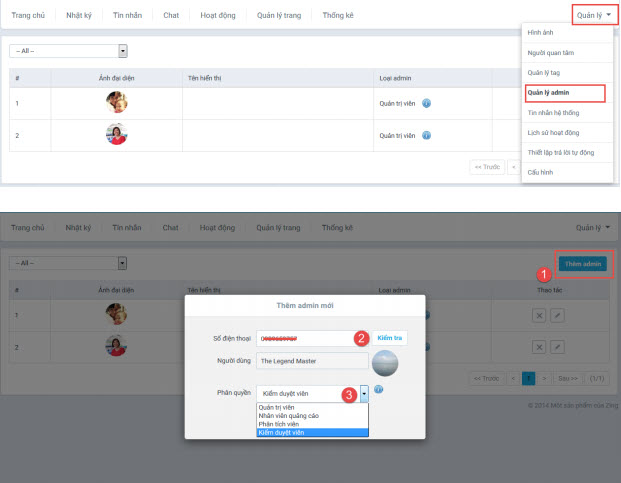
Bạn click vào Quản lý > Quản lý admin để truy cập phần quản lý quản trị viên. Tùy theo mục đích mà bạn lựa chọn phân quyền khác nhau:
Quản trị viên: Được toàn quyền quản lý page, bạn nên thận trọng khi phân quyền này vì có thể bị mất page nếu giao cho người không đáng tin cậy.
Nhân viên quảng cáo: Chỉ có thể truy cập phần tin nhắn và ZMS để thực hiện các chiến dịch tin nhắn.
Phân tích viên: Chỉ có thể truy cập phần thống kê.
Kiểm duyệt viên: Chỉ có quyền làm nội dung cho page.
Sau khi đã điền đầy đủ nội dung và lựa chọn Phân quyền, bấm nút Đồng ý để hoàn tất.
Cấu hình page
Bạn click vào Quản lý > Cấu hình để truy cập cấu hình page. Trong phần này, bạn có thể thực hiện các thao tác:
Thông tin trang: Đây là phần rất quan trọng, khi đăng ký page phải có thông tin này. Tuy nhiên, một số thông tin không thể sửa đổi đó là Loại page, Người đứng tên, Tên page.. Vì thế, bạn cần điền cẩn thận khi đăng ký page.
Bạn có thể chứng thực page để tăng độ tin cậy của người dùng đối với page. Chỉ cần gửi bản scan giấy phép kinh doanh hoặc các giấy tờ liên quan về cho Zalo, họ sẽ giúp bạn chứng thực page chính chủ và an toàn để khách hàng có thể yên tâm mua sắm.
Lời chào: Đây là phần nội dung tin nhắn sẽ được gửi đến người dùng khi họ bấm quan tâm page. Nội dung tin nhắn mặc định là “Chào mừng bạn đến với page ABC trên Zalo”, tuy nhiên, bạn hoàn toàn có thể sửa nội dung theo ý muốn.
Địa điểm: Bạn nên cập nhật địa điểm shop để khách hàng biết và đến xem hàng tận nơi nếu muốn.
Mã QR: Mã QR dùng để gửi cho bạn bè của bạn, ai dùng Zalo có thể scan QR code để truy cập ngay vào page của bạn. Lý do là đối với page mới tạo chưa đủ 20 fan thì không hiển thị trong kết quả tìm kiếm, vì thế bạn cần phải có mã QR thì mới vào page được.
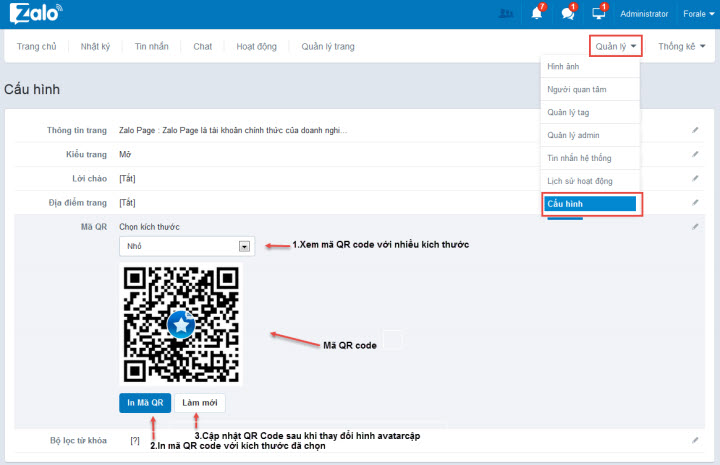
Trên đây là những hướng dẫn quản lý Zalo Page cơ bản và đầy đủ nhất mà các chủ shop online có thể tham khảo và áp dụng ngay cho cửa hàng của mình. Hy vọng sau bài viết này, bạn có thể bán hàng trên Zalo một cách dễ dàng và hiệu quả.